Guida per principianti: cos'è WordPress Multisite?
Pubblicato: 2019-05-17Una sezione più ampia di WordPress non presenta molti segreti. In effetti, tutto ciò che ricevi attraverso questo CMS (Content Management System) è fondamentalmente ciò che vedi.
Ci concentreremo sulla funzionalità multisito di WordPress in questo articolo. Troverai le risposte a domande come cos'è il multisito WordPress e come puoi creare una rete multisito in WordPress.
La funzione multisito WP consente agli utenti di WordPress di gestire molti siti Web WordPress utilizzando un'unica installazione di WordPress. Tuttavia, non puoi implementare questa funzionalità sul tuo sito né attivandola nelle impostazioni predefinite di WordPress né installando un tema o un plug-in.
Se vuoi applicare il multisito di WordPress, devi avviarlo perché è una vera e propria funzionalità creata nel CMS di WordPress. La cosa più importante da notare è che la funzione è disponibile per l'uso, ma la dashboard non ha un interruttore di accensione/spegnimento prontamente disponibile.
Oltre ad aggiungere un livello complesso alla configurazione di WordPress, il multisito richiede la tua attenzione per quanto riguarda le prestazioni e la sicurezza per garantire che sia sicuro e rapido per i tuoi visitatori. Per chiarezza, iniziamo con:
Cos'è WordPress Multisito?
Fondamentalmente, è una funzionalità che consente agli utenti di WordPress di creare una rete di blog sul proprio sito Web WordPress. Inoltre, WordPress ha integrato questa funzionalità nel proprio CMS nel giugno 2010 e successivamente è stato aggiornato alla versione 3.0.
Il multisito di WordPress ha copiato il concetto di creare una rete di blog da MU, ma lo ha sviluppato per consentire agli utenti di creare una rete di siti utilizzando un'installazione di WordPress. Pertanto, se stavi cercando un modo per gestire tutti i tuoi siti Web WordPress, la soluzione è WordPress multisito.
La cosa più interessante per quanto riguarda l'uso del multisito di WordPress è che questa funzionalità diventa una sezione inerente all'interfaccia di WordPress dopo l'attivazione. Inoltre, la sua curva di apprendimento è minima poiché funziona come altri WordPress.
Tuttavia, ci sono alcune differenze di incontro tra la normale gestione di WordPress e il multisito di WordPress perché:
- La tua rete viene inserita in un'unica installazione di WordPress, semplificando l'aggiornamento di plug-in, temi e core.
- L'attivazione di questa funzione richiede che tu sia d'accordo con l'aggiornamento di file come . htaccess e wp-config.php .
- Il multisito di WordPress consente un solo super amministratore . Il super amministratore che regola quali siti Web vengono aggiunti alla rete e i temi e i plug-in che verranno attivati e disponibili per l'utilizzo. Pertanto, gli amministratori del sito possono utilizzare solo gli strumenti a cui hanno consentito l'accesso senza modificare nulla.
In generale, non ci sono molte interruzioni da Multisite per quanto riguarda la sua installazione sul tuo WordPress. In effetti, l'interfaccia si assomiglia e la funzionalità funziona come al solito. Tuttavia, vedrai alcune variazioni nei tuoi file di database perché utilizzerai un'unica installazione per eseguire un'intera rete di siti Web WordPress.
Strumenti di gestione di WordPress per multisito
Indipendentemente dai vantaggi in termini di risparmio di tempo, tieni presente che il multisito di WordPress non è adatto a tutti. Tuttavia, questa non è l'unica soluzione di supervisione multisito disponibile.
Ad esempio, ManageWP è tra gli altri strumenti di gestione di WordPress che aiutano gli sviluppatori a gestire molti siti Web in una volta, sebbene esistano al di fuori di WordPress.
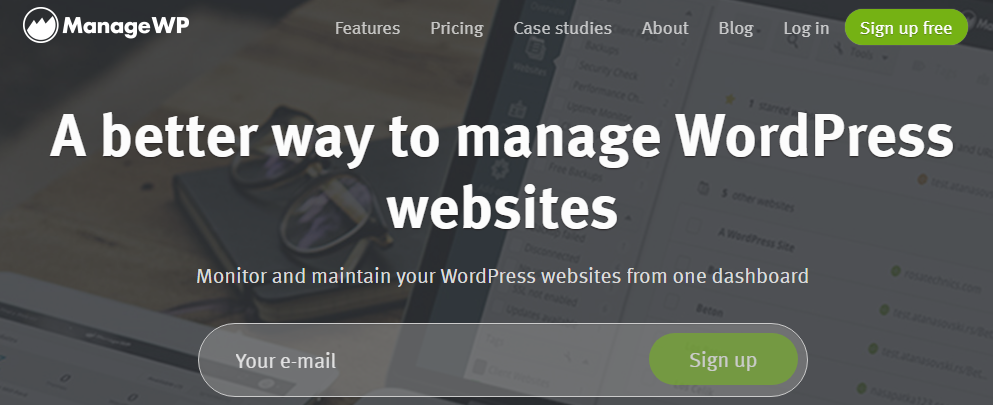
Ma c'è una buona ragione per cui esiste solo Multisite in WordPress. Ecco alcuni punti vitali da notare prima di decidere di utilizzare WordPress Multisite:
- Gli strumenti di gestione di WordPress ti consentono di gestire molti siti WordPress da un dashboard esterno a WordPress. Inoltre, nella maggior parte dei casi, questi strumenti richiedono un acquisto per essere utilizzati, sebbene abbiano funzionalità come la sicurezza e la supervisione e la gestione delle prestazioni. Oltre a ciò, ti offrono l'adattabilità di gestire siti Web da diversi client, server Web e altri. Inoltre, ogni sito può utilizzare un dominio modificato.
- WordPress Multisite ti consente di gestire molti siti Web all'interno dell'installazione di WordPress. Tuttavia, tutti questi siti Web devono rimanere nella stessa rete. Pertanto, tutti i tuoi siti Web devono utilizzare le stesse risorse del server, lo stesso indirizzo IP e, soprattutto, essere sottoposti a downgrade alla sottodirectory o al sottodominio del sito della rete principale.
Il multisito WordPress è la scelta migliore se il tuo obiettivo è costruire una rete connessa di siti. Anche così, ci sono alcuni motivi per cui non dovresti usarlo.
Chi non dovrebbe utilizzare WordPress multisito?
Se sei uno dei seguenti menzionati, non dovresti utilizzare il multisito di WordPress:
- Possiedi uno o un numero limitato di siti Web da gestire.
- L'aggiornamento dei file di WordPress è un problema per te.
- È impossibile permettersi la quantità di larghezza di banda o il tipo di Web, nonché lo spazio di archiviazione necessario per ospitare i tuoi siti Web in un unico piano.
- Vari clienti possiedono tutti i siti che stai creando e gestendo.
- Un cliente possiede tutti i siti che stai creando e gestendo, ma sono marchi indipendenti e totalmente diversi.
- Il tuo cliente richiede che ogni sito web abbia il suo indirizzo IP personale e il suo account di web hosting.
- È impossibile compromettere il tempo di attività nel caso in cui la rete primaria si interrompa.
- Sei a disagio, non qualificato o incapace di gestire un'intera rete di siti web.
- Gli amministratori dei siti Web richiedono una gestione completa dei loro siti Web, nonché capacità di modifica illimitate.
- Hai utilizzato alcuni plug-in WordPress specifici nei tuoi siti Web, ma sono incompatibili con il multisito.
- Ogni sito ha bisogno di un tema WordPress diverso o di un set di plugin completamente diverso. Tra i vantaggi dell'utilizzo di Multisite c'è quello di mantenere il server leggero per quanto riguarda l'installazione del software. Se la replica delle risorse in tutti i siti non è possibile, non è necessario condividere lo spazio del server.
Chi dovrebbe utilizzare WordPress multisito?
Se sei uno dei seguenti menzionati, dovresti utilizzare WordPress multisito:
- Vorresti un unico accesso per accedere e gestire tutti i tuoi siti Web in un'unica dashboard.
- Esternalizzare la gestione quotidiana dei siti della tua rete a diversi amministratori, in modo che tu possa concentrarti su una cosa è il tuo obiettivo principale.
- Hai una rete correlata di siti Web WordPress che puoi gestire facilmente da un unico server e dall'installazione di WordPress.
- Sei un web designer o uno sviluppatore che vuole mostrare esempi del tuo lavoro connesso al web usando screenshot, anche se in un sito web completamente funzionale che è un sottodominio del tuo sito web principale.
- Creare vari rami di un sito Web e consentire loro di utilizzare i loro temi privati, il team di gestione e il sottodominio tra gli altri è il tuo piano.
- Monetizzi o fai crescere un sito Web consentendo ad altri di creare i loro siti Web sulla tua rete.
- Ridurre i costi di acquisto di molti piani di web hosting se i siti possono essere archiviati insieme è il tuo piano.
- I siti web della tua rete condividono molti plugin e temi simili. Pertanto, l'intera rete richiede un singolo plugin o tema.
- Semplificare il processo di aggiornamento di tutti i tuoi siti Web WordPress è tutto ciò che desideri, perché temi, plug-in e il core devono essere aggiornati per la rete e non tutti i siti Web.
Esempi di multisito WordPress
Di seguito sono riportati alcuni esempi di come appare il Multisito durante il funzionamento. Questi esempi forniscono un quadro chiaro dell'attività che può trarre vantaggio da Multisite:
WordPress.com
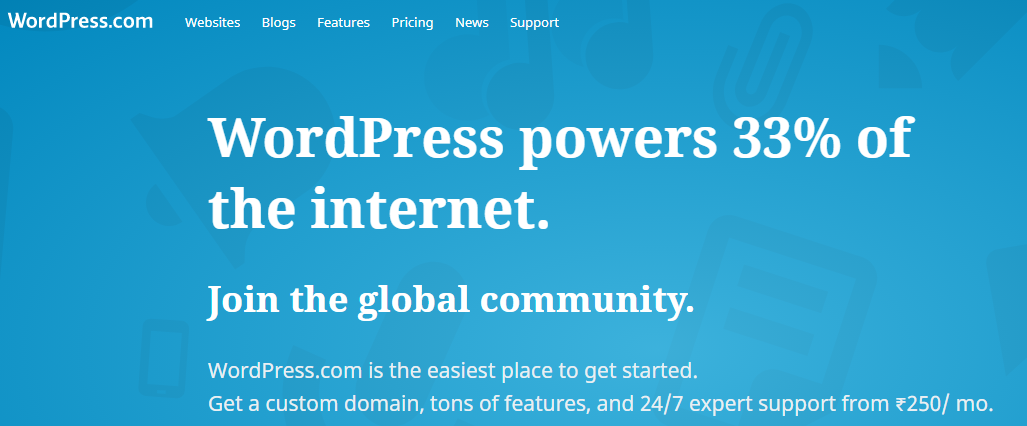
WordPress.com è l'esempio più popolare di una rete multisito WordPress, poiché offre agli utenti la possibilità di creare i propri siti Web privati su tutte le reti WordPress.
Successivamente, gli utenti possono creare e gestire il proprio sottodominio WordPress su questa rete, sebbene si applichino le normative. Ad esempio, è stata loro fornita la capacità di aggiungere temi che sono al di fuori della selezione di WordPress.
Edublog
L'altro esempio di rete WordPress è Edublogs che consente alle persone di creare e ospitare i contenuti del proprio sito sul proprio sito Web gratuitamente. Tuttavia, i siti Web devono essere siti di istruzione.
Thomson Reuters
Reuters comprende un'intera rete di siti Web che si concentra sui suoi settori, oltre che sui prodotti.
NBC
Il multisito può essere utilizzato dalle grandi reti TV per mantenere i sottodomini di ogni programma TV in un elenco che si trova sul loro sito Web. Un buon esempio è la NBC. Se puoi fare clic su uno qualsiasi dei collegamenti Spettacoli, ti verranno fornite le scelte per i sottodomini.
Come mostrato sopra, le sottopagine assomigliano al normale sito web della NBC. Tuttavia, vedrai le loro differenze mentre fai clic su ciascun collegamento.
New York Times
L'altro esempio è il New York Times, un sito di notizie che utilizza i sottodomini per mantenere tutti i suoi blog personali in un'unica rete. Sebbene questi blog abbiano un'identità speciale che consente loro di essere separati in sottosezioni dell'intero sito Web, appartengono a un marchio.
Come puoi creare un multisito WordPress?
Dopo aver determinato che Multisite è davvero lo strumento giusto da utilizzare.
Ecco una guida su come creare multisito in WordPress:
Passaggio 1:- Inizia installando WordPress
Inizia installando WordPress se stai creando la tua rete multisito da zero. Oltre a ciò, il tuo fornitore di servizi di hosting dovrebbe fornire un processo di installazione con un solo clic per WordPress. In alternativa, puoi scaricare WordPress da WordPress.org.
Inoltre, se stai costruendo la tua installazione di WordPress da zero per questo multisito, hai la possibilità di utilizzare sottodirectory o sottodomini nella tua rete di indirizzi web.
Ecco come appare un sottodominio :
https://sitowebA.nomerete.comEcco come appare una sottodirectory :
https://nomerete.com/sitowebB/In genere, una sottodirectory è più facile da usare perché crea una directory completamente nuova sul tuo sito web. Di conseguenza, non è necessario modificare i domini o i record DNS nell'account del provider di hosting. Anche così, non hai altra scelta che utilizzare i sottodomini che si trovano all'interno del multisito se il tuo sito web è più vecchio di 30 giorni.
Passaggio 2: eseguire il backup del sito Web
Nel caso in cui stai già eseguendo un sito Web WordPress, assicurati di averne il backup prima di procedere con le impostazioni. Puoi farlo utilizzando un plug-in di backup e ripristino di WordPress.
Passaggio 3: disabilita tutti i plugin attivi
WordPress consiglia di disabilitare tutti i plugin che sono attivamente in esecuzione sul tuo sito web, prima di attivare il tuo multisito. Puoi quindi andare avanti e riattivare i tuoi plug-in dopo che il multisito ha iniziato a funzionare in modo efficace.
Inoltre, assicurati di aver disconnesso il tuo WordPress per procedere con il passaggio successivo.Passaggio 4: aggiorna il tuo wp-config.php
Il passaggio iniziale per attivare la tua funzione WordPress Multisite è aggiornare i file del tuo sito Web WordPress.

Per fare ciò, inizia accedendo al tuo account di hosting web. Puoi quindi aggiornare i tuoi file utilizzando il client FTP o lo strumento di gestione dei file.
Individua la radice del tuo sito Web, che è etichettata come "public-html", quindi cerca il file wp-config.php.
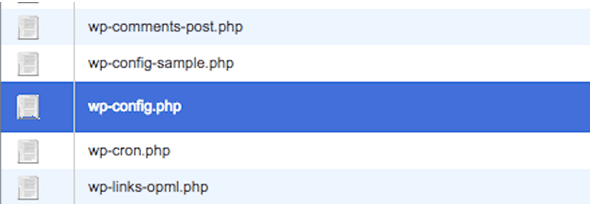
Successivamente, apri i file in modo da poter modificare e cercare la riga evidenziata di seguito:
define( 'AUTOSAVE_INTERVAL', 300 );
define( 'WP_POST_REVISIONI', 5 );
define( 'VUOTO_TRASH_GIORNI', 7 );
define( 'WP_CRON_LOCK_TIMEOUT;, 120 );
/* Questo è tutto, smetti di modificare! Buon blog. */
/** Percorso assoluto della directory di WordPress. */
se ( !definito( 'ABSPATH' ) )
define( 'ABSPATH;, dirname(__FILE__) . '/');
/** Imposta le variabili di WordPress e i file inclusi. */
require_once(ABSPATH . 'wp-settings.php;);
Aggiungi questa direttiva immediatamente sopra la riga evidenziata:
/* Multisito */
define( 'WP_ALLOW_MULTISITE', vero);
Ecco come appare:
define( 'AUTOSAVE_INTERVAL', 300 );
define( 'WP_POST_REVISIONI', 5 );
define( 'VUOTO_TRASH_GIORNI', 7 );
define( 'WP_CRON_LOCK_TIMEOUT', 120 );
/* Multisito */
define( 'WP_ALLOW_MULTISITE', vero);
/* Questo è tutto, smetti di modificare! Buon blog. */
/** Percorso assoluto della directory di WordPress. */
se ( !definito( 'ABSPATH' ) )
define( 'ABSPATH', dirname(__FILE__) . '/');
Infine, salva le modifiche nel file.
Passaggio 5: installazione di Multisite nel tuo WordPress
Per installare Multisite in WordPress, accedi al tuo WordPress. Successivamente, vai all'icona Strumenti e fai clic sull'opzione "Configurazione di rete". A questo punto, devi solo creare il nome della tua rete e decidere chi è il super amministratore.
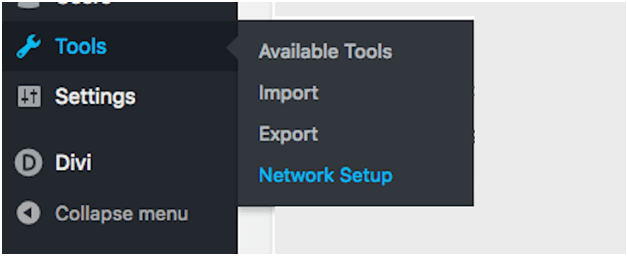
Utilizza qui l'indirizzo email del super amministratore, in modo da assegnare l'accesso. È bene notare che potresti non ricevere la nota di installazione del sottodominio di cui sopra se l'installazione di WordPress fosse nuova di zecca. La nota mostra che non è possibile utilizzare le sottodirectory poiché il sito esiste da molto tempo. Per un nuovo sito Web, puoi utilizzare la tua opzione preferita.
Nel caso in cui il tuo pannello di hosting e controllo necessiti che tu crei un sottodominio con caratteri jolly prima di continuare con le impostazioni, riceverai un messaggio prima che ti sia permesso di andare avanti.
Passaggio 6: attiva la rete
Qui otterrai una schermata con due frammenti di codice:
Torna al client FTP o al file manager. Assicurati di aver attivato la scelta per mostrare i file nascosti.
Successivamente, apri nuovamente wp-config.php per modificare. Ora usa le istruzioni di WordPress per incollare lo snippet corrispondente.
define( 'AUTOSAVE_INTERVAL', 300 );
define( 'WP_POST_REVISIONI', 5 );
define( 'VUOTO_TRASH_GIORNI', 7 );
define( 'WP_CRON_LOCK_TIMEOUT', 120 );
/* Multisito */
define( 'WP_ALLOW_MULTISITE', vero);
define( 'MULTISITO', vero);
define( 'SUBDOMAIN_INSTALL', ' ESEMPIO.COM ' );
define( 'PERCORSO_SITO_CORRENTE', '/');
define( 'SITE_ID_CURRENT_SITE', 1);
define( 'BLOG_ID_CURRENT_SITE', 1);
/* Questo è tutto, smetti di modificare! Buon blog. */
/** Percorso assoluto della directory di WordPress. */
se ( !definito( 'ABSPATH') )
define( 'ABSPATH', dirname(__FILE__) . '/');
Salva le modifiche apportate e chiudi la finestra.
Il passaggio successivo richiede la modifica del file .htaccess. Tuttavia, i file .htaccess sono normalmente nascosti nel server. Pertanto, dovresti assicurarti che tutti i file nascosti siano visibili nel file manager. Nel caso in cui tu non sia in grado di vedere il file .htaccess anche se sai che esce, puoi confermare attraverso la ricerca del file manager e allegare questo alla fine dell'URL del file manager: "&show hidden=1&saveoption=1". Questa azione visualizzerà tutti i file nascosti.
Dopo aver trovato il file .htacess, trova queste righe nel tuo file:
# FINE Wordfence WAF
# INIZIA WordPress
Applicazione AddHandler/php-edge .php
<IfModule mod_rewrite.c>
RewriteEngine attivato
Riscrivi Base /
RewriteRule ^index\.php$ - [L]
RiscriviCond %{REQUEST_FILENAME} !-f
RiscriviCond %{REQUEST_FILENAME} !-d
RewriteRule. /indice.php [L]
</IfModulo>
#END WordPress
Dovresti quindi sostituire l'istruzione RewriteEngin On utilizzando lo snippet di WordPress. Se il file .htaccess non è disponibile, puoi crearne uno con solo questo snippet, quindi caricarlo sul tuo server.
Ecco l'aspetto del file dopo averlo fatto:
# FINE Wordfence WAF
# INIZIA WordPress
Applicazione AddHandler/php-edge .php
<IfModule mod_rewrite.c>
RewriteEngine attivato
Riscrivi Base /
RewriteRule ^index\.php$ - [L]
# aggiungi una barra finale a /wp-admin
RewriteRule ^([_0-9a-zA-Z-]+/)?wp-admin$ $1wp-admin/ [R=301, L]
RiscriviCond %{REQUEST_FILENAME} !-f [OR]
RiscriviCond %{REQUEST_FILENAME} !-d
RewriteRule ^ - [L]
RewirteRule ^([_0-9a-zA-Z-]+/)?(wp-(content|admin|include).*) $2 [L]
RewriteRule ^([_0-9a-zA-Z-]+/)?(.*\.php)$ $2 [L]
RewriteRule. /indice.php [L]
</IfModulo>
#END WordPress
Ora salva le modifiche ai file, quindi accedi di nuovo al tuo WordPress.
Come gestire un multisito WordPress?
In ogni caso, sei il super amministratore, potresti aver notato che il tuo WordPress appare in qualche modo diverso dopo la configurazione per Multisite:
Ecco cosa dovresti fare con queste nuove scelte:
Impostazioni
Configurare le impostazioni della tua rete è la prima cosa che dovresti fare. Poiché hai già creato l'e-mail e il titolo dell'amministratore di rete, ora devi andare in basso e configurare le impostazioni Utente , Registrazione e Altro .
- Impostazioni del menu: puoi attivarlo per consentire agli amministratori del sito Web di selezionare i plug-in che desiderano attivare sui loro siti Web.
- Impostazioni di registrazione: determina se le persone si iscriveranno o meno per creare il loro sito Web sulla tua rete. Oltre a ciò, puoi consentire agli amministratori del sito Web la capacità di consentire a nuovi utenti sui loro siti Web.
- Impostazioni della lingua: consente di modificare la lingua predefinita dei siti di rete.
- Impostazioni di caricamento: ti consente di gestire gli amministratori e altri utenti, per quanto riguarda il tipo di file di contenuto da caricare sui loro siti Web, nonché le dimensioni dei file.
- Nuove impostazioni del sito Web: ti consente di modificare i messaggi che i nuovi amministratori riceveranno dopo aver iniziato a creare i loro contenuti sulla tua rete.
Siti
Indipendentemente dall'interfaccia, vedrai un nuovo modulo chiamato "Siti". Usa questo modulo per creare nuovi siti sulla tua rete principale.
La configurazione del sito Web è più semplice. Devi creare l'indirizzo web e il titolo del tuo blog, quindi designare l'amministratore che gestirà il sito web. Una volta che l'amministratore accede a WordPress utilizzando l'e-mail designata, verrà visualizzato il nuovo sito.

Possono andare alla barra dei menu in alto e utilizzare l'opzione I miei siti per accedere se sono incerti. Per un'ulteriore configurazione del sito web, vai su Siti > Tutti i siti > Modifica (sotto il nome del sito).
Utenti
L'elenco di tutti gli utenti apparirà qui. Oltre a questo, puoi utilizzare questo modulo per aggiungere ed eliminare dai tuoi siti Web e dalla tua rete, in modo simile al normale WordPress.
Temi
Per quanto riguarda la designazione dei temi WordPress in una rete multisito, le scelte sono poche.
Pertanto, puoi accedere a ogni particolare sito Web e abilitare il tema WordPress personale per la disponibilità.
Inoltre, puoi avere una vista delle scelte disponibili nella scheda dei temi:
Inoltre, è qui che puoi attivare interi temi per l'utilizzo nella rete se il tuo piano garantisce che tutti realizzino i propri siti utilizzando un design.
Plugin
C'è una grande differenza tra plugin e temi, perché i plugin ti consentono solo di abilitarli per l'uso nell'intera rete.
Tuttavia, nel caso in cui tu abbia selezionato le scelte delle impostazioni del menu, gli amministratori possono selezionare se desiderano che i plugin siano abilitati o disabilitati ogni volta che lo desiderano.
Poiché i plug-in nella tua precedente installazione di WordPress normale saranno ancora inattivi, puoi utilizzare il tuo backup e attivarli se li utilizzerai sul tuo sito multiplo. Dai un'occhiata ai servizi di manutenzione di WordPress Plugin e Temi, se riscontri problemi. Anche. puoi controllare i plugin che devi avere per il tuo sito WordPress.
Aggiornamenti
Il multisito WordPress assomiglia al normale WordPress più vecchio. Pertanto, è necessario creare temi, plug-in e aggiornamenti di WordPress Core per assicurarti che sia sicuro.
Devi solo aggiornare la versione principale nel dashboard di rete per effettuare aggiornamenti nell'intera rete e risparmiare tempo nell'aggiornamento dei singoli siti Web.
Tuttavia, gli aggiornamenti standard e gli aggiornamenti multisito presentano una differenza, ovvero che il multisito ha due passaggi di aggiornamento. Il primo sta installando l'aggiornamento e il secondo lo sta realizzando su tutti i siti della tua rete.
Di fronte a qualsiasi problema relativo a WordPress? Puoi consultare esperti di WordPress.
